大家在做学生管理系统界面设计的时候,是需要按照一定的步骤去做的,而且还需要了解清楚它的各项功能,今天就给大家具体介绍下学生管理系统界面设计是怎样的以及学生管理系统的主页设计。
学生管理系统界面设计之系统实现
主界面实现
主界面设计时,主界面的布局文件为main.xml,整个界面直观明了, 并向用户展示了该系统的部分功能。界面背景设置为一张图片, 在界面最上方为学生信息管理系统几个字,让人一下便能知道系统的主题。中间是两个文本框, 一个是用来输入用户名的,另一个则是用来输入密码的。在界面最下方放入三个按钮组件, 分别为登录按钮,注册按钮以及退出按钮,将三个按纽放入到一个水平的线性布局中。 将这些控件组织在一起,并放入到相对布局管理器中, 使这些控件的位置相对摆放整齐。
1.登录:用来登录系统,从而进一步使用系统功能。
2.注册:通过注册来实现系统登录,若没进行注册则无法进入系统。
3.退出:通过退出按钮退出该系统。
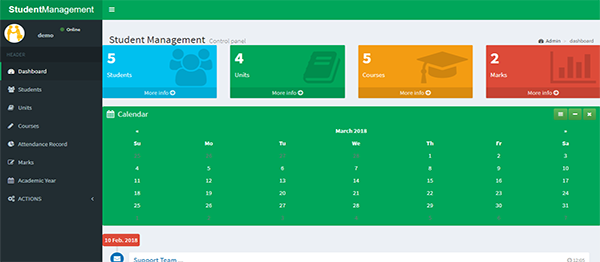
(图片来自网络)
搜索功能模块实现
通过搜索框输入学生姓名从而快速找到你所需要查找的学生数据,也可以通过点击学生信息来进行对学生个人信息进行修改操作。
学生管理系统界面设计之主页设计
第一步,使用的是Java图形化界面设计——布局管理器之CardLayout(卡片布局),本来是想要加入背景图片但是一直出bug,就先放着。
第二步:在学生管理系统主页,我想,主页就设计成管理员登陆界面,当账号密码正确再进入到管理界面,所以在这个主页,我希望可以加上去,登陆页面以及,帮助页面,这个帮助页面其实就是弹出一个窗体,包含默认的账号和密码。
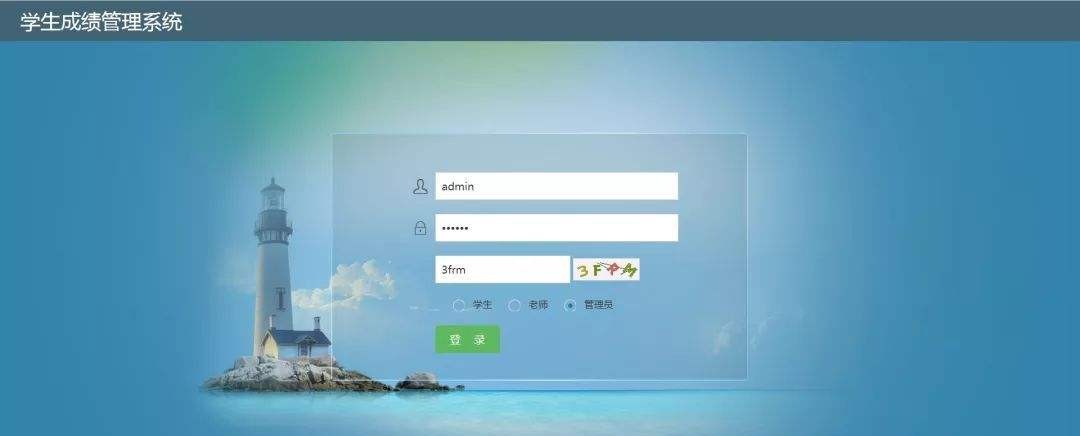
(图片来自网络)
学生管理系统的系统启动和登录界面的设计步骤/方法
一个程序在启动后首先需要进入启动界面,学生管理系统(以下均称系统)也不例外,在启动后进入的是使用者身份确认界面,因为目前大学的结构是学校→学院→系结构,也就是一个大学下面包含几个学院,一个学院下面又包含几个系,因此一个完善的学生管理系统必须考虑到这个问题,在系统启动后首先确定登录人的身份是至关重要的。
一、登录身份确认界面
登录身份无非是管理员或用户,但是如何确定登录人是那一级的管理员或用户,必须提前在数据库这进行设定,我们在这个系统中,使用Access数据库,数据库的文件名是:学生管理.mdb。管理员或用户不是一个,而且他们的部门是不同的,由于部门不同,登录权限同样不同,这就为我们在界面设置中提供了不少便利。
登录人在选定身份后,根据身份不同,将进入不同的登录界面。
二、管理员登录界面
三、用户登录界面
好了,到这里界面和数据库都介绍了,下面我们介绍程序窗口和窗口所需要的基本代码。
程序的启动和登录由二个窗口和一个模块组成,二个窗口的名称分别是:启动窗口.frm、用户登录.frm。
启动窗口
启动窗口,主要控件是:一个ComboBox控件,名称为Combo1;三个CommandButton控件,名称为Command1、Command2、Command3;一个Timer控件,名称为Time1;以及几个Label控件。
Combo1的List值有二项,分别是:管理员和用户,他的作用是提供登录人选择身份。Command1的Caption是“确定”,Command2的Caption是“退出”,Command3的Caption是“系统帮助”,其作用是让程序产生单击动作,在点击【确定】按钮时,进入登录界面,点击【退出】按钮时,退出系统,点击【系统帮助】按钮时,显示系统帮助界面(至于系统帮助问题不是本文讨论的问题,我们将不予介绍。)。
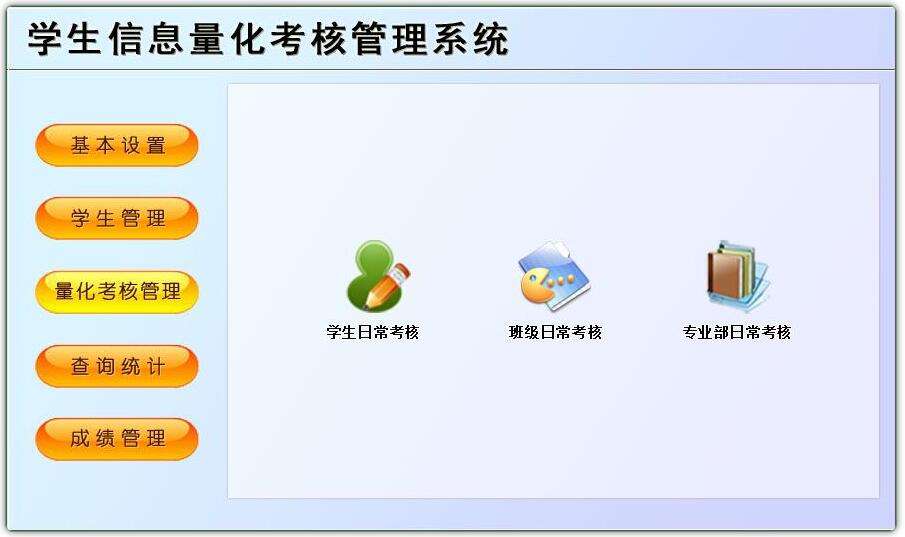
(图片来自网络)
用户登录
在启动窗口不论你选择管理员还是用户,点击【确定】后都会进入用户登录窗口,由于选择身份不同,程序会给出不同的运行界面,如果身份是管理员,以图二的界面运行,如果身份是用户,则以图三的界面运行,不论是那个界面,其实就是一个窗口“用户登录”窗口。
Text1是一个输入框,需要登录人输入登录名称,Text2也是一个输入框,需要登录人输入登录密码。Command1的Caption是“登录”,Command2的Caption是“退出”,Command3的Caption是“返回”,其作用是让程序产生单击动作,在点击【登录】按钮时,系统根据数据库的记录,检测这个登录人是否存在,如果存在,进入登录人应该进入的界面;如果不存在,将终止登录。点击【退出】按钮时,退出系统。点击【返回】按钮时,将返回到启动界面。
模块(程序共用变量、过程在模块中设置)
在VB中有一个模块程序,这个模块是用来设置全局调用过程和全局调用变量的。我们点击【工程】-【添加模块】,出现添加模块对话框,点击【打开】按钮,在工程中就会添加一个名称为Module1的模块,模块名称可以修改为你认为比较容易理解的名称,我们在这里仍然使用程序默认的名称。注意:模块仅仅是代码,没有界面的。
在模块中我们就可以添加程序公用的变量和过程(或函数),在模块中声明公用变量必须使用关键字Public,在设置公用过程也必须使用关键字Public。
在我们这个程序中,需要链接数据库,VB不默认链接数据库,因此我们必须添加链接数据库的引用,添加方法是点击【工程】-【引用】,勾选这二项,点击确定。这样链接数据库的引用就添加成功了。
添加了数据库的引用,我们在模块中就可以声明数据库链接对象和记录集对象了,在我们的模块中,我们声明了这二个对象,分别是db(数据库链接对象)、RS(记录集对象)。另外,我们在模块中还设置了5个公用变量,这些变量是程序在运行过程中需要随时调用的,并且在运行过程中需要确定运行窗口的变量,其实这些变量就是登录人的信息。

(图片来自网络)
学生管理系统界面设计最后说明一点:在程序中声明的变量可以是全局变量,也可以是模块级(窗体)变量,还可以是过程级变量,变量声明的位置不同,使用的关键字不同,变量的级别是不同的。
如果你需要设置全局变量,必须在模块中声明,使用Public关键字。
如果你声明模块级变量(注意:所谓模块级其实就是一个窗体,不要和程序模块混淆),必须在窗体的代码窗口的通用部分声明(通用部分就是窗体代码窗口的最上端),使用Dim关键字或Private关键字。
如果你需要声明过程级变量,在一个过程的任何部位都可以声明,使用Dim关键字。
全局变量的生命期在程序运行开始就已经声明了,这个变量直至程序运行结束才结束。全局变量在任何一个窗体或任何一个过程中都可以调用他的值,也可以在任何一个窗体或任何一个过程中都可以赋值,在程序结束后这个变量的生命就结束了,但是如果你在程序中转换窗体,这个变量仍然存在,直至程序结束(即关闭程序)这个变量才结束。
模块级变量的生命期是一个窗体在运行时,这个变量就被声明,在这个窗体运行过程中,这个变量始终是存在的,在这个窗体的任何过程都可以调用这个变量,同样也可以给变量赋值,在转换窗体后,这个模块级变量的生命就结束了。
过程级变量的生命期是一个窗体的某一个过程在运行时被声明,这个变量在这个过程中使用,包括调用和赋值,在过程结束后,这个变量的生命就结束了。
通过以上的内容,大家已经了解了学生管理系统界面设计的情况了,在做学生管理系统界面设计的时候,就可以按照上面的方法和步骤去操作。



 在微信中搜索faceui
在微信中搜索faceui
